KPI Wizard - wie erstelle ich eine KPI-Instanz
Dieses Kapitel umfasst zwei Beispiele:
- Wie erstelle ich eine einzelne KPI-Instanz mit direkt verknüpften DPE-Adressen und keinen Kontext
- Wie erstelle ich mehrere KPI-Instanzen über den KPI-Kontext des Associate-Panels
Wie erstelle ich eine einzelne KPI-Instanz mit direkt verknüpften DPE-Adressen und ohne Kontext
Um eine KPI-Instanz zu erstellen, muss eine KPI-Definition bereits existieren. Dieses Beispiel zeigt, wie Sie einen neuen KPI erzeugen und diesen zum Prozessabbild hinzufügen. Das Beispiel enthält einen elektrischen Antrieb mit elektrischen Strom und elektrischer Spannung, um elektrische Leistung zu berechnen. Für dieses Beispiel muss ein Antrieb-Datenpunkt, wie in der Abbildung "Drag and Drop a Data point" angezeigt, verwendet werden.
Erstellen Sie eine KPI-Definition, z.B. "Electric_Power" über das Definition-Panel. Geben Sie "Electric_Power" in das "Neue KPI-Definition eingeben"-Eingabefeld ein und klicken Sie (siehe Abbildung unterhalb).auf das Pluszeichen.

 HINWEIS
HINWEIS
Alle Beispiele in der Hilfe entspringen einem fiktiven Projekt zur prinzipiellen Darstellung der Abläufe.
 HINWEIS
HINWEIS
Der Name der KPI-Definition muss den WinCC OA DP-Namensrichtlinien entsprechen! Siehe Kapitel Umbenennen von Datenpunkten für Information über die Richtlinien.
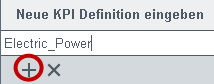
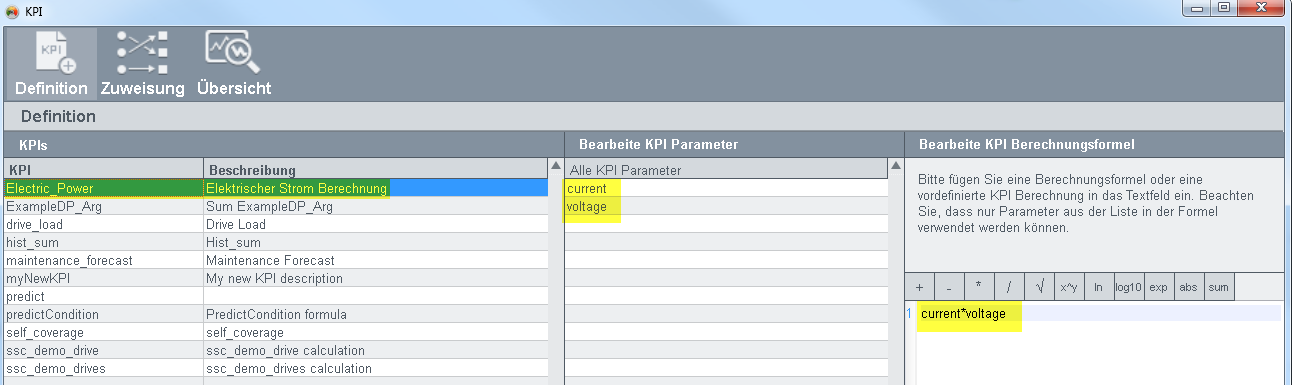
Geben Sie die Parameter "current" und "voltage" in das "Neuen KPI-Parameter eingeben"-Eingabefeld ein und Klicken Sie auf das
 -Symbol oder drücken Sie die Eingabetaste.
-Symbol oder drücken Sie die Eingabetaste.
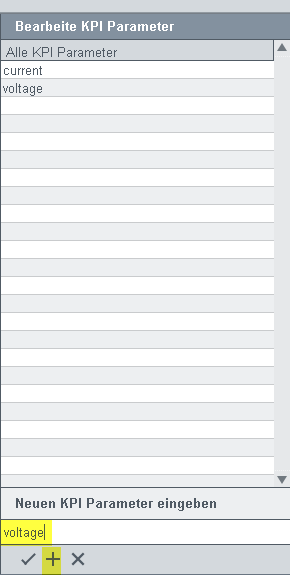
Geben Sie die Kalkulationsformel "current* voltage" (elektrischer Strom * elektrische Spannung) in das Feld (siehe Abbildung unterhalb) ein indem Sie die Parameter eintippen oder von der "Bearbeite KPI Parameter"-Tabelle in die "Bearbeite KPI Berechnungsformel"-Tabelle über Drag&Drop hinzufügen.
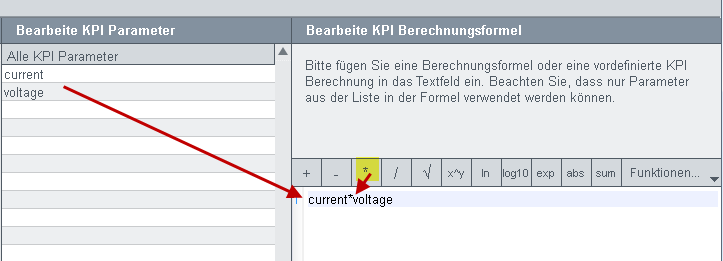
 HINWEIS
HINWEIS
Wenn ein Funktionsaufruf aus der wincc_oa_path /SmartSCADA_ 3.16 /scripts/libs/SmartSCADA/kpi/kpiFunctions.ctl verwendet wird, muss diese Funktion einen Wert liefern.
Im Zuweisungs-Panel selektieren Sie den KPI-Typ "Electric_Power" aus der "KPI Typ" Combobox:

Ziehen Sie das "current"-Element des Datenpunktes "ssc_demo_drive1" vom PARA-Datenselektionsfenster zu dem aktuellen Textfeld (siehe Abbildung unterhalb) hin. Wiederholen Sie den Schritt für den "voltage"-Parameter und ziehen Sie das "voltage"-Element des "ssc_demo_drive1"-Datenpunktes zu dem voltage-Wert Textfeld hin. Dieses Beispiel zeigt, wie Sie eine einzelne KPI-Instanz mit direkt verknüpften DPE-Adressen und keinen Kontext, erstellen.
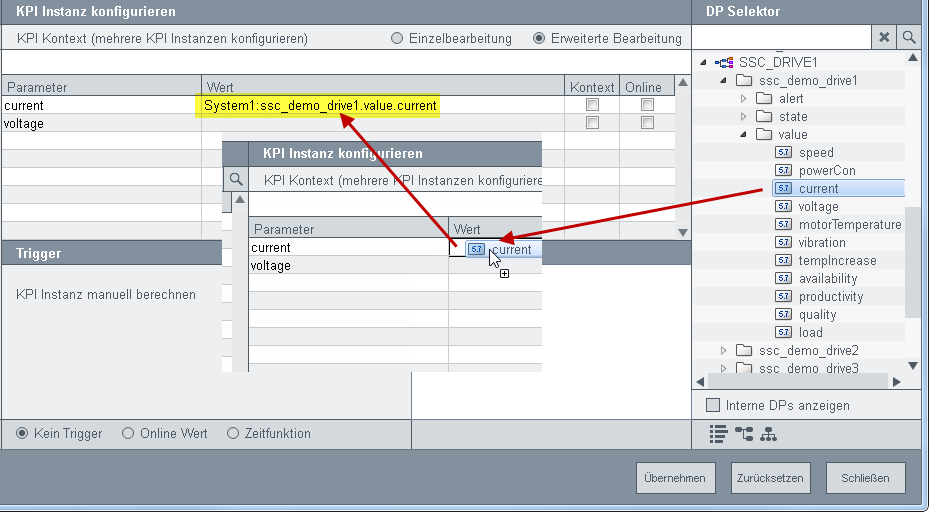
Haken Sie die Checkbox "Online" an und speichern Sie die KPI-Instanz.

Aktivieren Sie die Radiobutton "Online Wert" und selektieren Sie den Trigger "current" aus der "Online Trigger auswählen"-Combobox.
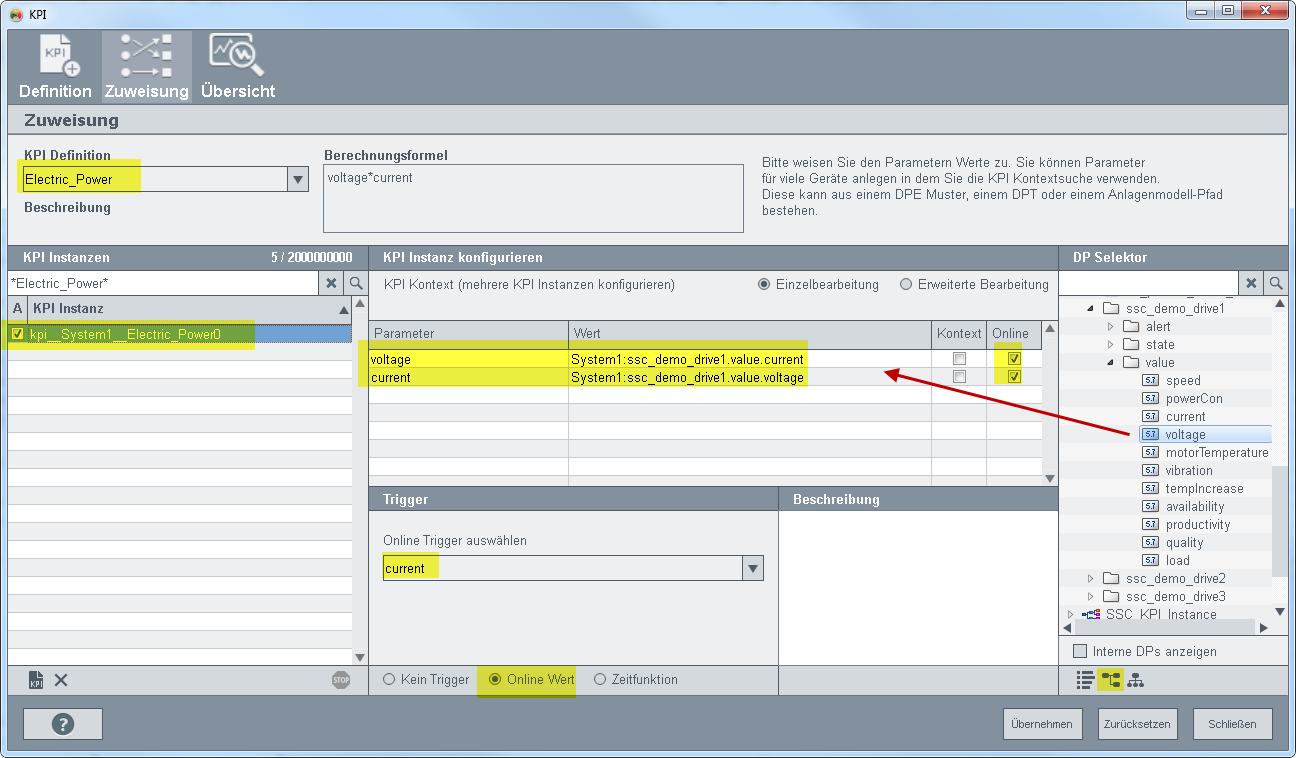
Die KPI-Instanz "kpi__System1__ElectricPower0" wird im Zuweisungs-Panel gespeichert und ein KPI-Instanz-Datenpunkt erstellt.

Wenn Sie die elektrische Spannung sowie den elektrischen Strom für die Datenpunkte eingeben, wird das Ergebnis im result-Datenpunktelement der KPI-Instanz gespeichert.
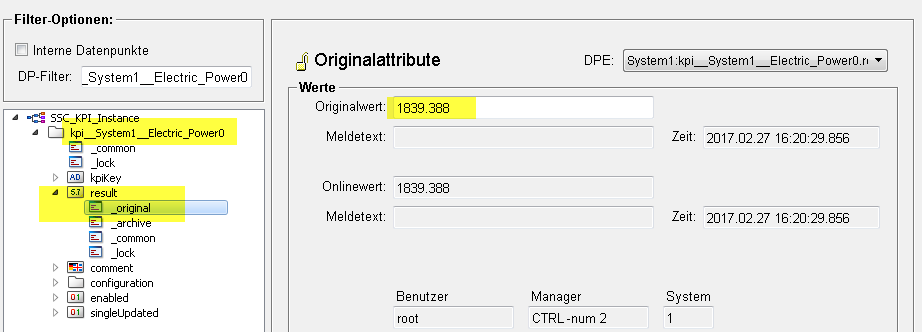
Das KPI-Ergebnis kann auch im Übersicht-Panel des KPI-Wizards kontrolliert werden.
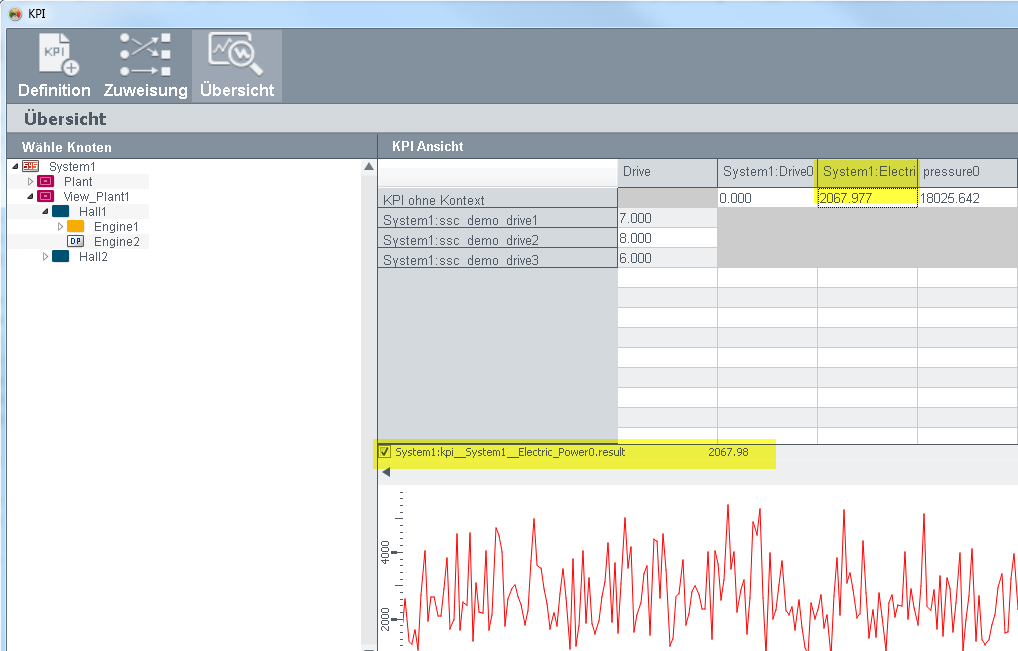
Wie erstelle ich mehrere KPI-Instanzen über den KPI-Kontext des Zuweisung-Panels
Wenn Sie das erste Beispiel durchgearbeitet haben, fahren Sie mit dem Schritt 2 dieses Beispiels fort. Wenn Sie das Beispiel nicht durchgearbeitet haben, arbeiten Sie die Schritte 1 bis 4 des ersten Beispiels durch. Fahren Sie danach mit dem Schritt zwei fort.
Fügen Sie den Datenpunkttyp "SSC_DRIVE1" über Drag & Drop zu dem KPI-Kontextfeld hinzu.

Fügen Sie den Datenpunkt "ssc_demo_drive1.value.current" zu dem "Wert"-Feld über Drag und Drop hinzu.
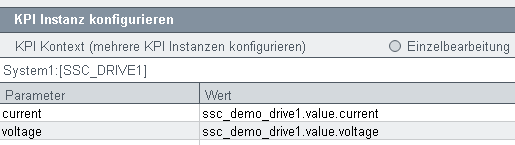
Löschen Sie den ersten Teil "ssc_demo_drive1" des Wertes und lassen Sie die Texte ".value.current" und ".value.voltage".
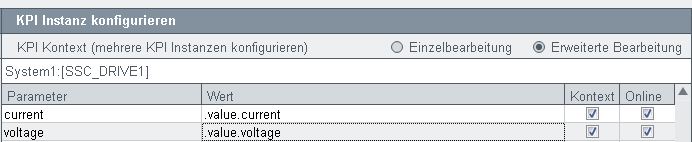
Haken Sie die Checkboxen "Kontext" und "Online" an.
Speichern Sie die Konfiguration.
Vier Instanzen werden erstellt, da vier Datenpunkte vom Typ "SSC_DRIVE1" vorhanden sind:
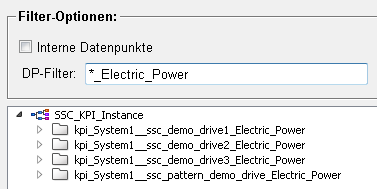
Das KPI-Ergebnis kann auch im Übersicht-Panel des KPI-Wizards kontrolliert werden.



